
 |
| [ На главную ] -- [ Список участников ] -- [ Правила форума ] -- [ Зарегистрироваться ] |
| On-line: |
| Город / Дом Встреч / Аватары |
| Страницы: 1 |

|
| Автор | Сообщение |
|
Vicina Lupus Прижился в городе Группа: Смотрители Города Сообщений: 57 
|
Добавлено: 23-12-2006 01:37 |
|
Выбери свой облик... Аватары, уроки по созданию аватар. |
|
|
Vicina Lupus Прижился в городе Группа: Смотрители Города Сообщений: 57 
|
Добавлено: 23-12-2006 01:44 |
Аватары с животными  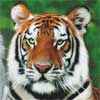    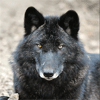
|
|
|
Vicina Lupus Прижился в городе Группа: Смотрители Города Сообщений: 57 
|
Добавлено: 23-12-2006 02:04 |
девушки    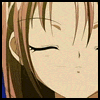  
|
|
|
Vicina Lupus Прижился в городе Группа: Смотрители Города Сообщений: 57 
|
Добавлено: 23-12-2006 14:53 |
|
Урок 1. Как уменьшить аватар так, чтобы его можно было установить в свой профиль? (Photoshop или ююбой другой граф ред, предоставляющая возможности для копирования и ужатого сохранения файла) Допустим, у вас имеется аватар, неподходящий вам по размеру и весу (размер должен быть 100*100, вес < 15 кб), что нужно сделать, чтобы установить аву на свой профиль? - Прежде всего уменьшить её размер. Это можно сделать в любом растровом граф реде. Как это сделать: 1. Делаем заготовку-файл, нужных нам параметров: файл/создать (File/New). Photoshop и многие другие (например, входящая в комплект ACDSee Foto Canvas) предоставляют нам возможность задать параметры будущего файла. Ставим разрешение 100 * 100. Ок, чтобы создать файл. 2. Затем открываем нужный нам файл с аватром. 3. Выделяем весь рисунок-аватар инструментом «выделение», который, обычно обозначается пунктирным прямоугольничком, и копируем командой Копировать (Сopy) находящейся, либо в контекстном меню (правый щелчок мыши), либо (в Photoshop) в выпадающем меню Правка (Edit) вверху экрана. 4. Когда картинка скопирована, ее можно вставить, в созданный вами файл, команда Вставить (Paste) находится там же, где и Копировать. 5. Когда рисунок вставлен, его необходимо растянуть, по размеру основы, в Фотошопе, для этого нужно выбрать инструмент в виде курсора с крестиком, какой обычно появляется при растягивании, а в панели, которая находится под верхней границей, поставить галочку около Отображать квадрат (Show Bounding Box), чтобы стали видны границы растягиваемого объекта. 6. Тепереь файл можно Сохранить (Save) ЧТОБЫ УМЕНЬШИТЬ ВЕС ФАЙЛА, В Photoshop, ВМЕСТО СОХРАНИТЬ, НУЖНО ВЫБРАТЬ «СОХРАНИТЬ ДЛЯ ВЕБ» (SAVE FOR WEB) И СОГЛАСИТЬСЯ С ПРЕДЛОЖЕННЫМИ ПАРАМЕТРАМИ СОХРАНЕНИЯ. |
|
|
Vicina Lupus Прижился в городе Группа: Смотрители Города Сообщений: 57 
|
Добавлено: 29-12-2006 23:55 |
Кошки   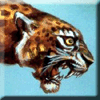          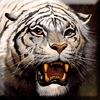 
|
|
|
Vicina Lupus Прижился в городе Группа: Смотрители Города Сообщений: 57 
|
Добавлено: 30-12-2006 00:02 |
Волки             
|
|
|
Vicina Lupus Прижился в городе Группа: Смотрители Города Сообщений: 57 
|
Добавлено: 10-01-2007 21:49 |
Всякие-всякие, все сперто с не уверена, что подойдут по весу, скорее даже не подойдут, что ж используйте в других местах...              |
|
|
Vicina Lupus Прижился в городе Группа: Смотрители Города Сообщений: 57 
|
Добавлено: 18-05-2007 23:39 |
Аватары сделанные из карт "Берсерка"            
|
|
|
Vicina Lupus Прижился в городе Группа: Смотрители Города Сообщений: 57 
|
Добавлено: 26-04-2008 21:08 |
Большие (надо уменьшать):   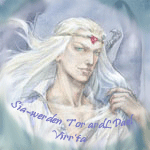 
|
|
|
Vicina Lupus Прижился в городе Группа: Смотрители Города Сообщений: 57 
|
Добавлено: 27-04-2008 20:29 |
       
|
|
|
Vicina Lupus Прижился в городе Группа: Смотрители Города Сообщений: 57 
|
Добавлено: 27-04-2008 20:39 |
Анимированные     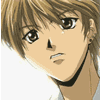
|
|
|
Vicina Lupus Прижился в городе Группа: Смотрители Города Сообщений: 57 
|
Добавлено: 27-04-2008 21:13 |
    
|
|
|
wizard Гость |
Добавлено: 16-08-2008 11:31 |
| http://www.avator.com.ru/ - отличные аватары на любой вкус =) |
| Страницы: 1 |

|
| Город / Дом Встреч / Аватары |